Menu
×
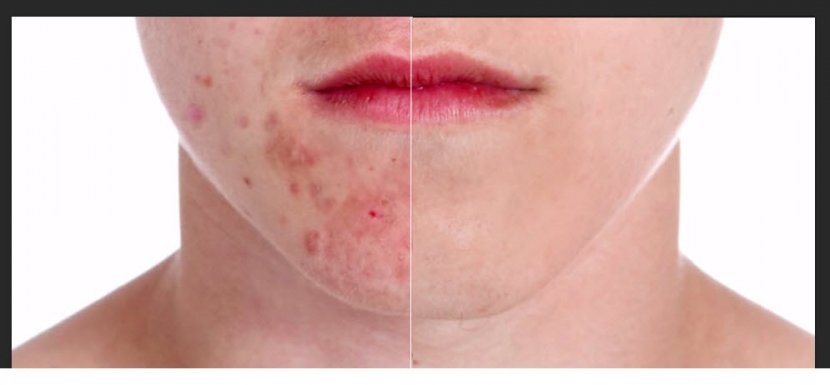
در این بخش از سایت سیتی گراف می پردازیم به آموزش روتوش حرفه ای صورت در فتوشاپ.یکی از زمان برترین کارهایی که با فتوشاپ می توان انجام داد روتوش صورت می باشد که بیشتر هم جنبه مالی دارد تا بحث تمرین و آموزش . البته برای عکاسان و طراحان نه افرادی که به دنبال یاد گیری چنین روشی هستند . روتوش با استفاده از روش روشهای مختلفی انجام می شود و ابزار خاصخودش را دارد . در این تمرین کمی شیوه کارمتفاوت است . امیدوارم از این آموزش نهایت استفاده را ببرید و بعد از پایان طرح بتوانید یک عکس را خودتان روتوش کنید .
1. عکس زیر را بر روی کامپیوتر ذخیره کرده و وارد فتوشاپ کنید . کلیدهای Ctrl+O
2. بر روی آیکونیکه با علامت قرمزمشخص شده است کلیک کرده و گزینه Hue/Saturation را انتخاب کنید . تنظیمات قسمت هایی که با کادر قرمز مشخص کرده ام را تغییر بدهید . به غیر از اعداد باید از اهرمی که با شماره 4 مشخص شده است برای تغییر رنگ کمک بگیرید
3. همانطور که مشاهده می کنید کمی رنگ اصلی تصویر تغییر کرد . ابزار براش را انتخاب کرده لایه ماسک را انتخاب کنید . سپس روی لب ها را اسپره کنید تا رنگ واقعی به نظر برسد
4. ابزار Spot Healing Brush را انتخاب کنید .
4.1. یک لایه جدید ایجاد و تنظیمات ابزار را همانند تصویر زیر تغییر بدهید .
4.2. سپس شروع به محو کردن نقاط و لکه های صورت کنید .کافیست فقط کلیک کنید
مرحله 4 را تکرار میکنم . اگر تصویر اول را با مرحله 4 مقایسه کنید مشاهده می کنید که به چه شکلی عکس روتوش شده است .
منبع: آسارایان
دیدگاهتان را بنویسید